华为手机如何用两个微信 华为手机怎么设置两个微信同时收发消息
日期: 来源:小麦安卓网
随着社交网络的发展,微信已经成为我们日常生活中不可或缺的通讯工具,而有些用户可能需要在同一部手机上使用两个微信账号,以便更好地管理工作和个人生活。对于华为手机用户来说,设置两个微信账号同时收发消息并不复杂。通过一些简单的操作,便可以实现在同一部手机上轻松切换两个微信账号,让您的沟通更加便捷和高效。
华为手机怎么设置两个微信同时收发消息
步骤如下:
1.解锁手机,可以看到当前桌面显示一个微信图标,点击设置。
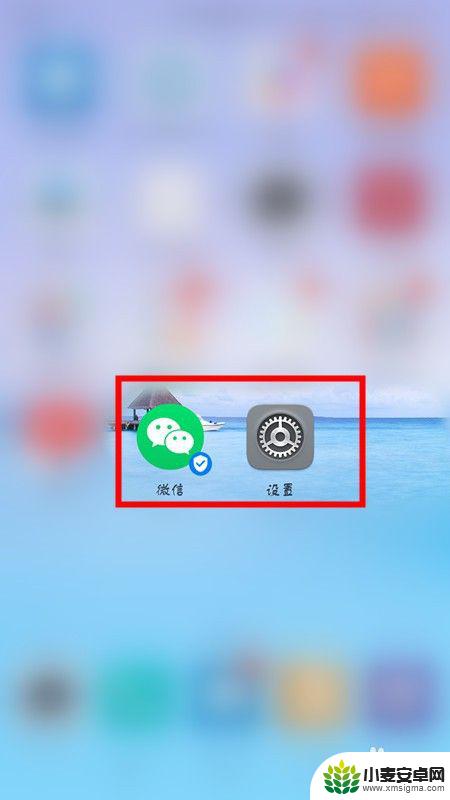
2.进入设置页面,点击应用和通知选项。
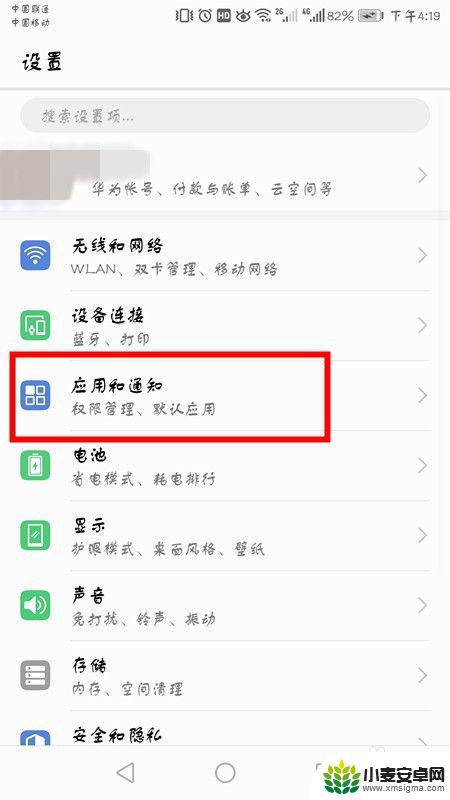
3.在应用和通知界面,点击应用分身。
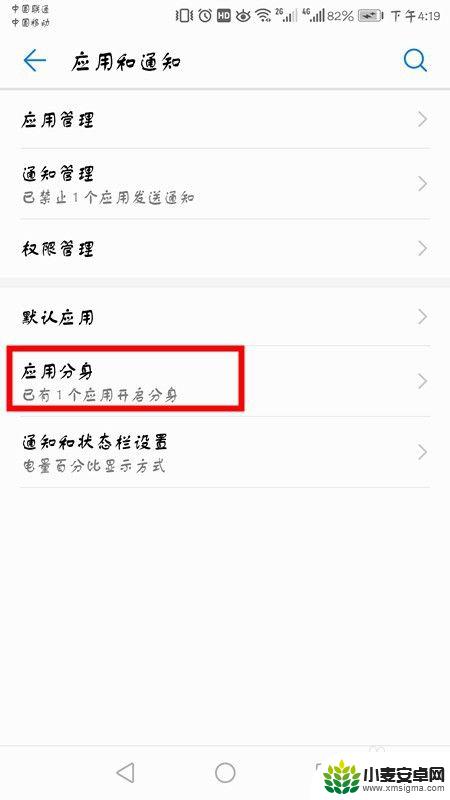
4.可以看到当前显示未分身的软件,选择微信,点击右面开启按钮。
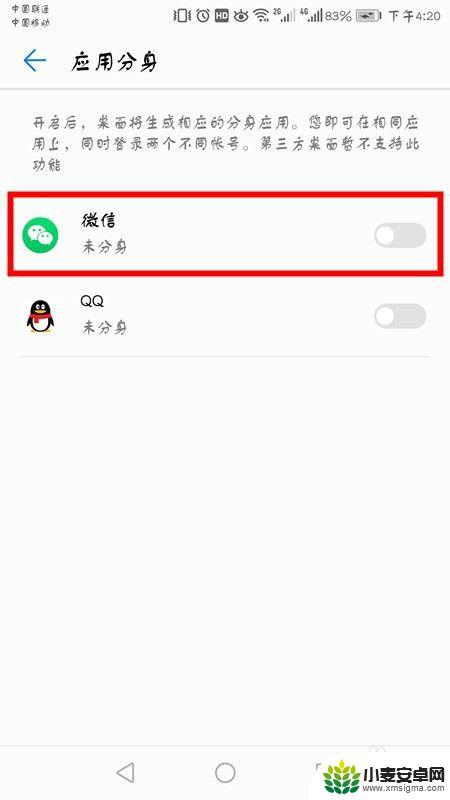
5.开启之后,底部会显示正在创建分身应用。
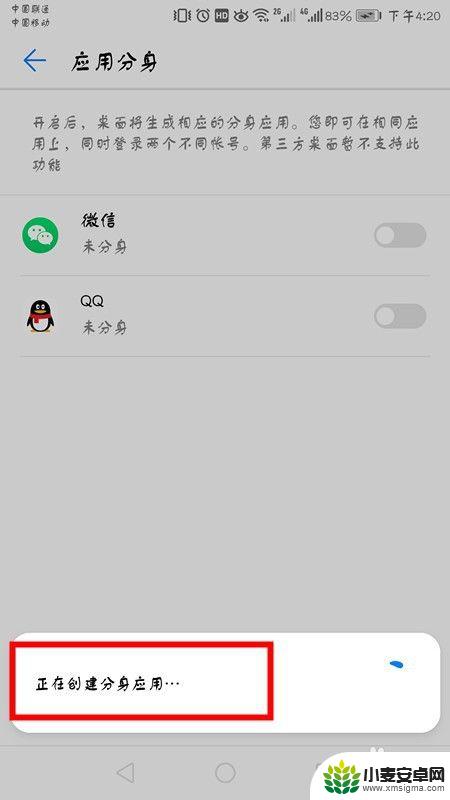
6.成功后返回桌面,会显示两个微信图标。点击登录另一个微信账号即可。
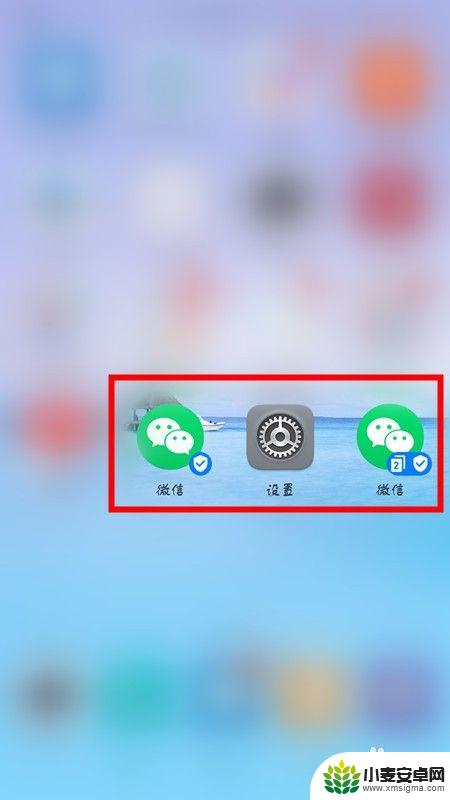
7.方法总结:
1、解锁手机点击设置。
2、选择应用和通知选项,点击应用分身。
3、选择微信,点击右面开启按钮,底部会显示正在创建分身应用。
4、返回桌面,会显示两个微信图标。点击登录另一个微信账号即可。
以上就是华为手机如何使用两个微信的全部内容,对于不熟悉的用户,可以根据小编的方法来操作,希望能够帮助到大家。












